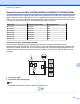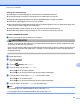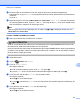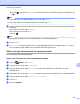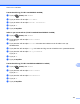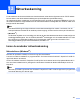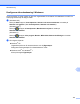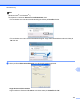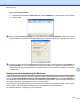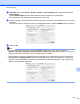Software User's Guide
Table Of Contents
- BRUKSANVISNING FÖR PROGRAMANVÄNDARE
- Tillämpliga modeller
- Definitioner av anmärkningar
- Meddelande om sammanställning och publicering
- VIKTIGT MEDDELANDE
- Innehållsförteckning
- Windows®
- 1 Utskrift
- Använda Brother-skrivardrivrutinen
- Funktioner
- Välja rätt papper
- Samtidig utskrift, skanning och faxsändning
- Radering av data från minnet
- Status Monitor
- Inställning av skrivardrivrutiner
- Lokalisera skrivardrivrutinens inställningar
- Fliken Grundläggande
- Fliken Avancerat
- Fliken Utskriftsprofiler
- Support
- Provutskrift av foto (finns inte för MFC‑J430W/J432W/J5910DW)
- Använda FaceFilter Studio från REALLUSION för fotoutskrift
- Använda Homepage Print 2 av Corpus (finns inte för MFC‑J5910DW)
- 2 Skanning
- Skanna dokument med TWAIN-drivrutinen
- Skanna dokument med WIA-drivrutinen
- Skanna ett dokument med WIA-drivrutinen (för användare av Windows® Fotogalleri och Windows® Faxa och ...
- Använda ScanSoft™ PaperPort™12SE med OCR från NUANCE™ (finns inte för DCP‑J525W)
- Använda BookScan Enhancer och Whiteboard Enhancer från REALLUSION
- 3 ControlCenter4
- Översikt
- Använda ControlCenter4 i standardläge
- Fliken Foto
- Fliken Skanna
- Fliken PC‑FAX (för MFC-modeller)
- Fliken Enhetsinställningar
- Fliken Support
- Använda ControlCenter4 i Avancerat läge
- Fliken Skanna
- Fliken PC‑kopia
- Fliken Foto
- Fliken PC‑FAX (för MFC-modeller)
- Fliken Enhetsinställningar
- Fliken Support
- Fliken Anpassat
- 4 Fjärrinställning (för MFC‑J625DW/J825DW/J5910DW)
- 5 Brother PC‑FAX-program (endast för MFC-modeller)
- 6 PhotoCapture Center™ (för MFC‑J625DW/J825DW/J5910DW/DCP‑J725DW/J925DW)
- 7 Brandväggsinställningar (för nätverksanvändare)
- 1 Utskrift
- Apple Macintosh
- 8 Utskrift och faxsändning
- 9 Skanning
- 10 ControlCenter2
- 11 Fjärrinställning och PhotoCapture Center™
- Använda Scan-knappen
- 12 Skanna med en USB-kabel
- 13 Nätverksskanning
- Innan du använder nätverksskanning
- Använda Scan-knappen i ett nätverk
- Skanna till e‑post (till PC)
- Skanna till e‑post (e‑postserver) (för MFC‑J5910DW)
- Skanna till bild
- Skanna till OCR (finns inte för DCP‑J525W)
- Skanna till fil
- Skanna till FTP (för MFC‑J5910DW)
- Skanna till FTP med FTP-serverprofiler (för MFC‑J5910DW)
- Skanna till nätverk (för MFC‑J5910DW)
- Skanna till nätverk med Skanna till nätverksprofiler (för MFC‑J5910DW)
- Använda webbtjänster för att skanna till nätverket (Windows Vista® SP2 eller senare och Windows® 7)
- Skriva ut på en skiva
- Register
- brother SWE
Skanna med en USB-kabel
193
12
Riktlinjer för autobeskärning
Inställningen är endast tillgänglig för rektangulära och kvadratiska dokument.
Om dokumentet är för långt eller brett fungerar inte inställningen som den ska.
Papperet måste läggas på avstånd från kopieringsglasets kanter i enlighet med bilden.
Dokumenten måste läggas minst 10 mm från varandra.
Med autobeskärning justeras dokumentets riktning på kopieringsglaset, men om dokumentet ligger snett
med mer än 10 grader fungerar inte inställningen.
Dokumentmataren måste vara tom för att du ska kunna använda autobeskärning.
Autobeskärningsfunktionen kan användas för max. 16 dokument, beroende på storlek.
För MFC-J825DW/DCP-J925DW
a Sätt i ett minneskort eller ett USB-minne i maskinen.
V
AR FÖRSIKTIG
Ta INTE ut minneskortet eller USB-minnet när statuslampan blinkar eftersom det kan skada kortet, USB-
minnet eller de data som finns på kortet.
Om du tar ut kortet eller USB-minnet när statuslampan blinkar måste du starta om datorn genast innan du
sätter i samma minneskort eller USB-minne i maskinen. Om du inte startar om datorn kan dina data på
mediet gå förlorade.
b Ladda dokumentet.
c (För DCP-J925DW)
Tryck på Stop/Exit.
d Tryck på (SCAN) eller Skanna.
e Tryck på d eller c för att välja till media.
Gå till f om du vill ändra kvaliteten.
Gå till i om du vill börja skanna utan att ändra några inställningar.
f Tryck på d eller c för att välja Kvalitet och välj sedan kvalitet.
Gå till g om du vill ändra filtypen.
Gå till i om du vill börja skanna utan att ändra några inställningar.
g Tryck på d eller c för att välja Filtyp och välj sedan filtyp.
Obs
• Om du väljer färg som kvalitetsinställning kan du inte välja TIFF.
• Om du väljer svartvit som kvalitetsinställning kan du inte välja JPEG.